作業中のページ内の検索と置換
作業中のページ内で検索するには
- 対象となるファイルを開きます
- [編集]メニュー→[検索]をクリックするか、ショートカットキーCtrl+Fキーを使います
- 検索と置換ダイアログボックスが表示されました。
ここで検索する文字列を入力し、検索オプションをそれぞれ指定します。
検索方向、詳細設定オプションを指定して[次を 検索]をクリックします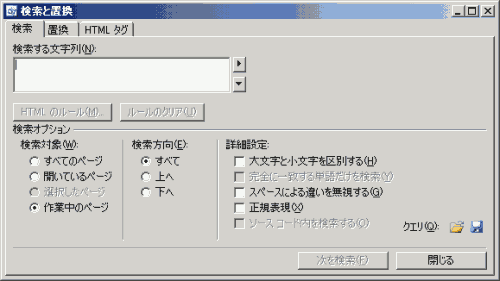
- すると、作業中のページ内に該当する文字列が選択されます。
作業中のページ内で置換するには
- 対象となるファイルをすべて開いておきます
- [編集]メニュー→[置換]をクリックするか、ショートカットキーCtrl+Hを使います
- 検索する文字列欄に入力し、置換後の文字列を入力します。
[すべて置換]にすると一気に置換されます。
- すべて置換されると、以下のようなメッセージが表示されます。[OK]ボタンをクリックします。
スポンサーリンク
INDEX
問題は解決しましたか?
操作方法、設定方法等で困ったら、 Expression Web Users Forum に投稿してください!
2012年12月21日(日本時間)をもって、Expression Web 4はフリーソフトになりました。FrontPageユーザーの方もダウンロードして使ってみてください。 なお、Expression Web 4すでに購入された方も、問題が修正された無料版にアップグレードすることをお勧めします。

